1、原图

2、效果图
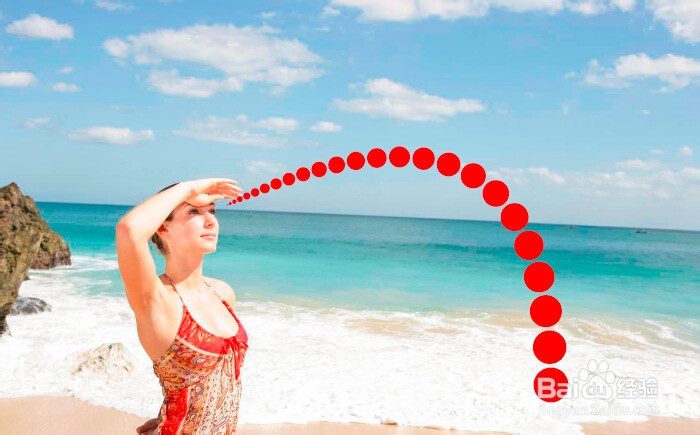
3、选择画笔工具(快捷键b)选择画笔预设(快捷键F5)
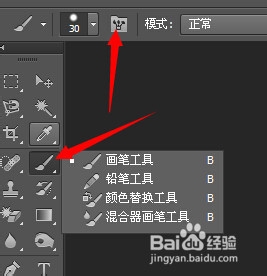
4、打开画笔预设面板

5、在“画笔笔尖形状”中选择“100像素” 间距“108%” (参数可自行设定)

6、勾选“形状动态”,在大小抖动 控制中选择“渐隐”
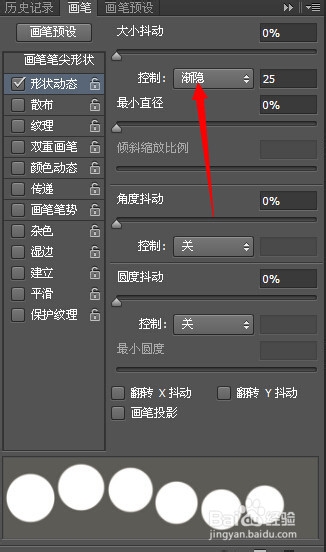
7、打开原图,选择钢笔工具(快捷键P) 选择“路径”

8、在图中画出如下路径

9、选择路径面板 选择描边路径

10、描边后如下图

11、点击路径面板空白处,取消路径

时间:2024-10-23 04:14:11
1、原图

2、效果图
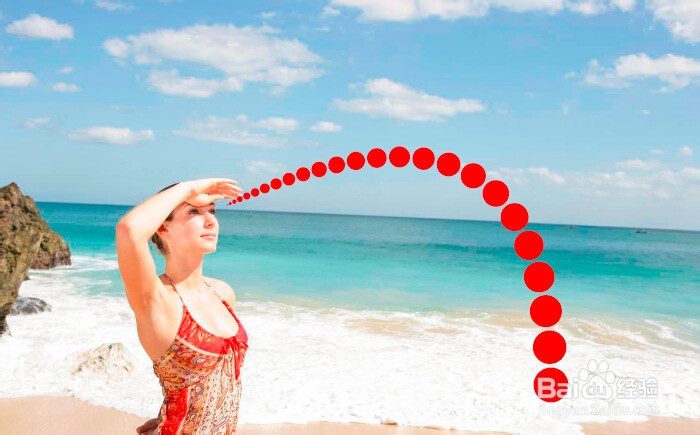
3、选择画笔工具(快捷键b)选择画笔预设(快捷键F5)
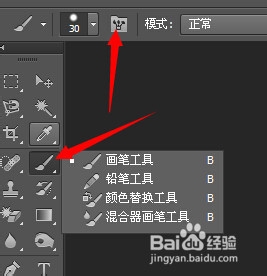
4、打开画笔预设面板

5、在“画笔笔尖形状”中选择“100像素” 间距“108%” (参数可自行设定)

6、勾选“形状动态”,在大小抖动 控制中选择“渐隐”
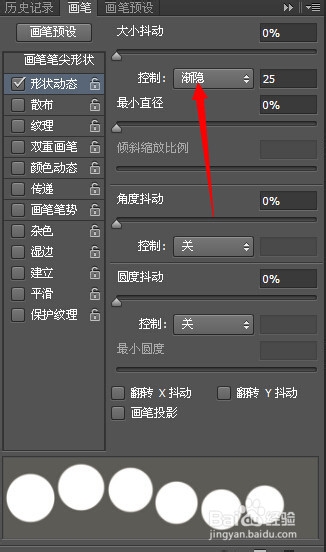
7、打开原图,选择钢笔工具(快捷键P) 选择“路径”

8、在图中画出如下路径

9、选择路径面板 选择描边路径

10、描边后如下图

11、点击路径面板空白处,取消路径

